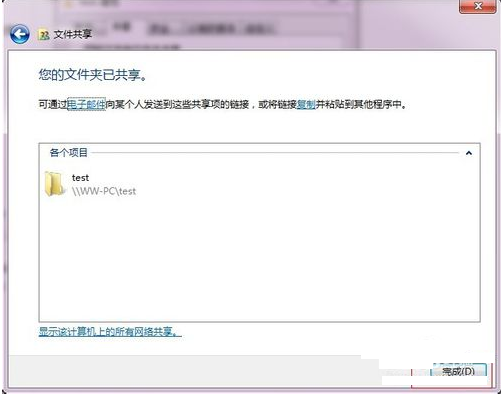刚才小编出去倒杯水,回来就发现有用户给小编的qq留言了,询问小编他使用的是win7系统但是不知道怎么设置共享文件夹,为了让大家更好的使用win7系统,下面就送上设置共享文件夹教程。
不少朋友因为工作的关系需要设置共享文件夹,但是不知道win7共享文件夹,怎么设置,别着急,今天小编就给大家带来win7共享文件夹,的设置方法。赶快来看看怎么做吧!
1.鼠标鼠标右键选择您需要共享的文件夹,选择属性,进入下一步。
找到你要共享的文件夹,右键 选择 “属性”。
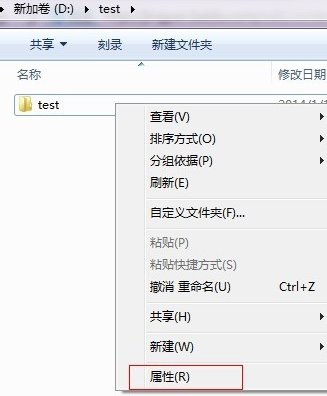
2.在打开的文件夹属性界面中切换到共享选项,进入下一步。
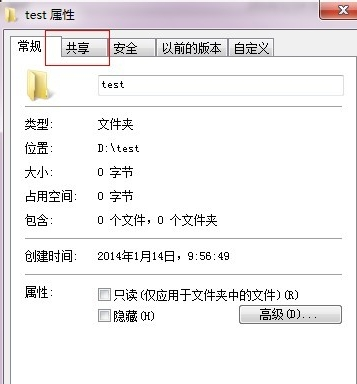
3.点击选项下面的共享按钮,进入下一步。
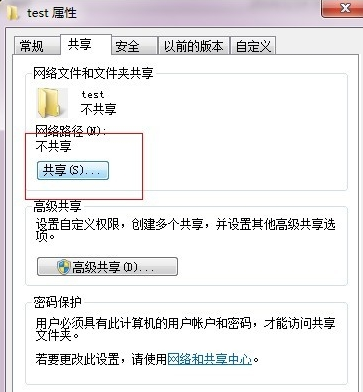
4.在弹出的界面中添加可以访问的用户信息,如果不知道的话可以选择everyone。
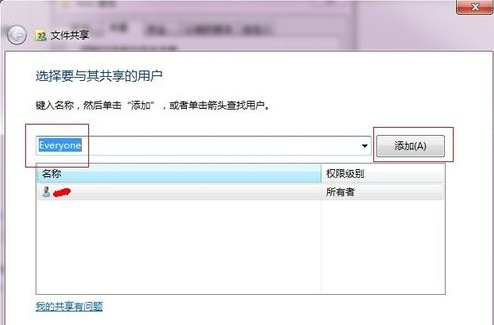
5.然后点击右侧用户旁的下拉框设置权限。
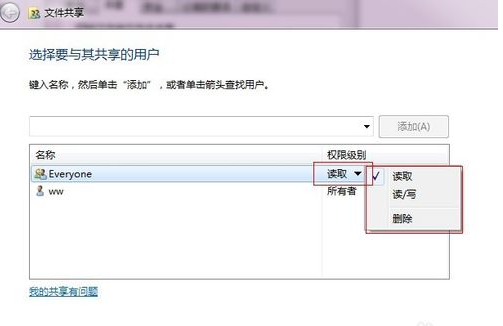
6.以上操作完毕后点击确定按钮就可以完成文件夹共享工作了。